Многие пользователи Mac идут с полноразмерной проводной клавиатурой Apple, а не с беспроводной клавиатурой, так что у них на клавиатуре может быть выделенная цифровая клавиатура. Иногда эта цифровая панель, похоже, случайно перестает работать, и внезапно цифры вообще не печатаются, что может быть разочаровывающим, если не сказать больше. Чтобы еще больше усложнить этот вопрос, Apple Wired Keyboard не включает традиционный ключ «Num Lock», который вы найдете на большинстве клавиатур на ПК, поэтому коммутаторам может быть сложно определить, связано ли это с проблемой. К счастью, почти во всех случаях, когда цифровая клавиатура перестала работать с клавиатурой Mac, разрешение легко.
Вероятно, вы захотите открыть приложение для текстового редактора или быть где-то, где вы можете свободно вводить числа и текст во время устранения этой проблемы, скорее всего, вам придется решить проблему на мгновение, но вы все равно хотите дважды проверить, набрав на клавиатуре с цифрами, чтобы гарантировать, что функции функционируют по назначению. Также полезно вызвать экранную виртуальную клавиатуру на Mac, чтобы убедиться, что нажатия клавиш регистрируются по назначению, хотя это в основном для визуального подтверждения и не требуется для устранения неполадок.
Где ключ «Num Lock» на клавиатуре Mac?
На клавиатуре Apple Wired нет специального ключа Num Lock, и это относится ко многим сторонним USB-клавиатурам, созданным для Mac. Однако вы можете достичь той же функции, нажав кнопку CLEAR на цифровой клавиатуре. Возможно, вам понадобится нажать Shift + CLEAR, в зависимости от вашей индивидуальной клавиатуры и настроек.
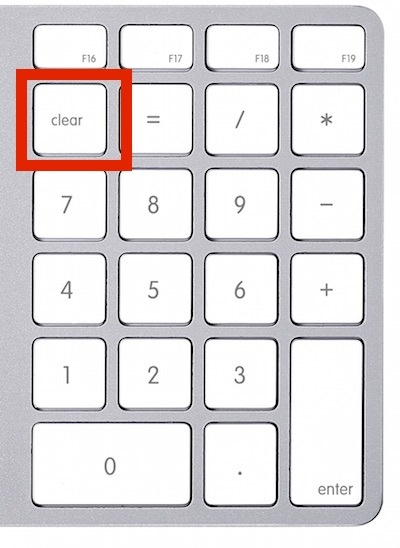
Попробуйте оба из них отдельно, а затем попробуйте снова ввести числа с помощью цифровой клавиатуры, это должно устранить проблему в большинстве случаев.
Номера еще не печатаются? Проверка на клавиши мыши
Если вы попробовали Clear и Shift + Clear, но вы, возможно, включили параметр, доступный в OS X, который препятствует тому, чтобы цифровая клавиатура действовала исключительно как средство ввода чисел. Этот параметр называется Mouse Keys, который позволяет пользователю управлять экранным курсором с помощью цифровой клавиатуры на расширенной клавиатуре.
- Откройте меню Apple и выберите «Системные настройки», затем перейдите к «Доступность»,
- Выберите «Мышь и трекпад» и найдите вариант «Включить клавиши мыши» — снимите этот флажок, если он установлен, чтобы восстановить использование цифровой клавиатуры
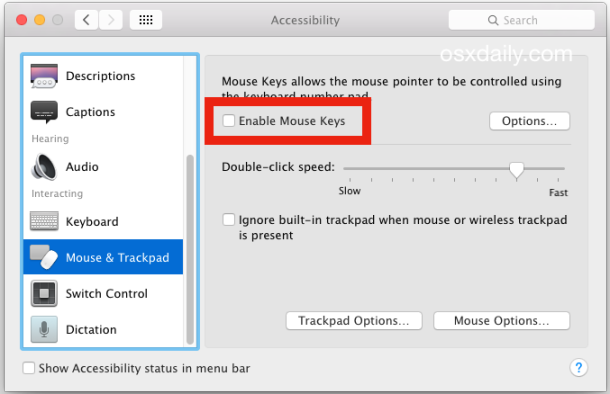
Наиболее очевидным индикатором того, что клавиша мыши является причиной того, что цифровая клавиатура не работает, заключается в том, что при вводе числа курсор мыши движется очень немного, поэтому, если вы попытаетесь ввести кучу цифр, курсор мыши на экране может показаться смешным вокруг немного в небольшой области. Это не всегда очень очевидно, потому что функция «Мышиные клавиши» предназначена для точной и позволяет осуществлять тонкую обработку экранных элементов, поэтому вы всегда должны проверять настройку при устранении неполадок.










